'>
Atlikums: no pelniem pastāvīgi avarē jūsu dators? Neuztraucieties. Pēc šī raksta izlasīšanas jums vajadzētu būt iespējai to novērst ...
Izmēģiniet šos labojumus:
Spēļu avārijas problēmas notiek dažādu iemeslu dēļ. Spēlētāji, visticamāk, saskarsies ar Atlikums avārija bojāta grafikas draivera, novecojušas spēles versijas, zemas operatīvās atmiņas, programmu konfliktu un nepareizu spēles iestatījumu dēļ.
Lai gan tas var šķist sarežģīts, tas tā nav. Šeit ir saraksts ar risinājumiem, kas daudziem spēlētājiem ir izrādījušies noderīgi, lai atrisinātu šo problēmu. Iespējams, ka jums nevajadzēs izmēģināt tos visus; vienkārši atrodieties sarakstā, līdz atrodat sev piemērotāko.
- Restartējiet datoru
- Uz laiku atspējojiet antivīrusu
- Palaidiet spēli kā administrators
- Atjauniniet grafikas draiveri
- Instalējiet jaunāko spēles ielāpu
- Pārbaudiet savu spēļu failu integritāti
- Atspējot balss tērzēšanu
- Palaidiet spēli saderības režīmā
- Pārinstalējiet Atlikums un / vai Steam
1. labojums: restartējiet datoru
Vairāku programmu vienlaicīga palaišana prasa daudz resursu, kas grauj jūsu spēles veiktspēju. Turklāt dažas programmas var būt pretrunā ar jūsu spēli un izraisīt avārijas kļūdu. Tātad, spēles laikā jāaizver nevēlamās programmas, restartējot datoru.
Ja Atlikums pēc atsāknēšanas joprojām avarē, veiciet nākamo labojumu.
2. labojums: Uz laiku atspējojiet antivīrusu
The Atlikums avāriju dažreiz izraisa antivīrusu programmatūras traucējumi. Lai noskaidrotu, vai tā ir jūsu problēma, uz laiku atspējojiet pretvīrusu programmu un pārbaudiet, vai problēma joprojām pastāv. (Norādījumus par tā atspējošanu skatiet antivīrusu dokumentācijā.)
Ja pēc antivīrusu programmatūras atspējošanas jūsu spēle darbojas pareizi, sazinieties ar savas pretvīrusu programmatūras pārdevēju un lūdziet viņiem padomu vai instalējiet citu pretvīrusu risinājumu.
Esiet īpaši piesardzīgs attiecībā uz vietnēm, kuras apmeklējat, kādus e-pastus atverat un kādus failus lejupielādējat, kad antivīruss ir atspējots.
3. labojums: palaidiet spēli kā administrators
Daži spēlētāji piedzīvo Atlikums avārija, skrienot Atlikums zem stāvoša lietotāja konta. Šajā gadījumā ātrākais risinājums ir spēļu palaišanas programmas piešķiršana ar administratora akreditācijas datiem. Izpildiet tālāk sniegtos norādījumus, lai redzētu, kā:
1) Iziet no Steam.
2) Ar peles labo pogu noklikšķiniet uz Tvaika ikona un atlasiet Rekvizīti .

3) Noklikšķiniet uz Cilne Saderība un atzīmējiet izvēles rūtiņu blakus Palaidiet šo programmu kā administratoru . Pēc tam noklikšķiniet labi .
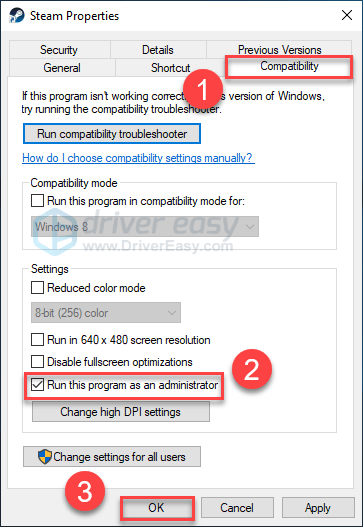
4) Atkārtoti palaidiet Steam un Atlikums lai pārbaudītu jūsu problēmu.
Cerams, ka tagad spēli var vadīt bez kļūdām. Ja tas jums nedarbojās, izmēģiniet tālāk sniegto labojumu.
4. labojums: Atjauniniet grafikas draiveri
Spēļu problēmas, piemēram, sasalšana, atpalicība, avārija un zems FPS, iespējams, rodas, ja grafikas draiveris nav pieejams vai ir bojāts. Tāpēc jums jāatjaunina grafikas draiveris, lai redzētu, vai tas novērš jūsu problēmu. Ir divi veidi, kā to izdarīt:
Manuāla draivera atjaunināšana - Jūs varat manuāli atjaunināt grafikas draiveri, dodoties uz grafiskā produkta ražotāja vietni un meklējot jaunāko pareizo draiveri. Noteikti izvēlieties tikai tādu draiveri, kas ir saderīgs ar jūsu Windows versiju.
Automātiska draivera atjaunināšana - Ja jums nav laika, pacietības vai datorprasmju, lai manuāli atjauninātu grafikas draiveri, varat to izdarīt automātiski, izmantojot Vadītājs viegli .
Driver Easy automātiski atpazīs jūsu sistēmu un atradīs pareizo draiveri grafiskajam produktam un jūsu Windows versijai, un tas tos pareizi lejupielādēs un instalēs:
1) Lejupielādēt un instalējiet Driver Easy.
2) Palaidiet Driver Easy un noklikšķiniet uz Skenēt tagad pogu. Pēc tam Driver Easy skenēs datoru un atklās visus problēmu draiverus.
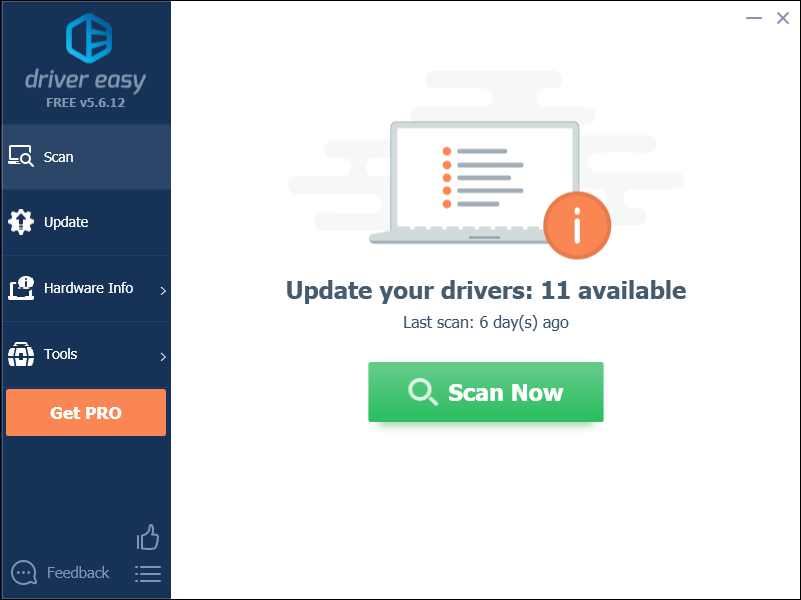
3) Noklikšķiniet uz Atjaunināšanas poga blakus grafikas draiverim, lai automātiski lejupielādētu pareizo draivera versiju, pēc tam varat to manuāli instalēt (to varat izdarīt ar BEZMAKSAS versiju).
Vai noklikšķiniet Atjaunot visu lai automātiski lejupielādētu un instalētu pareizo visi draiveri, kuru trūkst vai ir novecojuši jūsu sistēmā (tas prasa Pro versija kas nāk ar pilnu atbalstu un 30 dienu naudas atmaksas garantiju. Noklikšķinot uz Atjaunināt visu, jums tiks piedāvāts veikt jaunināšanu.)
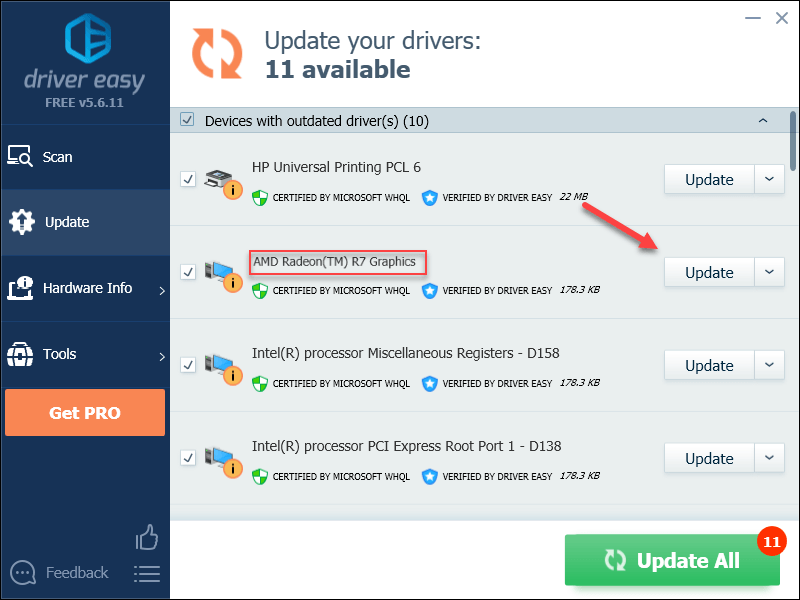
4) Atkārtoti palaidiet Atlikums lai pārbaudītu jūsu problēmu.
Ja problēma joprojām pastāv, pārejiet pie nākamā labojuma.
5. labojums: Instalējiet jaunāko spēles ielāpu
Izstrādātāji Atlikums izlaidiet regulārus spēļu ielāpus, lai novērstu kļūdas. Iespējams, ka nesenais plāksteris ir apstājies Atlikums no pareizas palaišanas un tā labošanai ir nepieciešams jauns plāksteris.
Lai pārbaudītu, vai ir kāds atjauninājums, dodieties uz Atlikusī vietne un meklējiet jaunāko plāksteri . Ja ir pieejams plāksteris, instalējiet to un pēc tam palaidiet spēli vēlreiz, lai pārbaudītu, vai avārijas problēma ir novērsta. Ja tā nav vai nav pieejams jauns spēles plāksteris, pārejiet pie nākamā labojuma.
Labojums 6: Pārbaudiet savu spēļu failu integritāti
Šī problēma var rasties, ja viens vai vairāki novecojuši vai bojāti spēles faili ir pretrunā ar spēli. Lai to labotu, izpildiet tālāk sniegtos norādījumus, lai apstiprinātu spēļu failus:
1) Palaidiet Steam.
2) Klikšķis BIBLIOTĒKA .

3) Ar peles labo pogu noklikšķiniet Atlikums: no pelniem un atlasiet Rekvizīti.
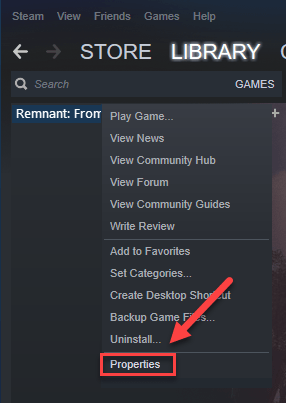
4) Noklikšķiniet uz VIETĒJĀS DATI un pēc tam noklikšķiniet uz PĀRBAUDIET SPĒLES DATU INTEGRITĀTI .
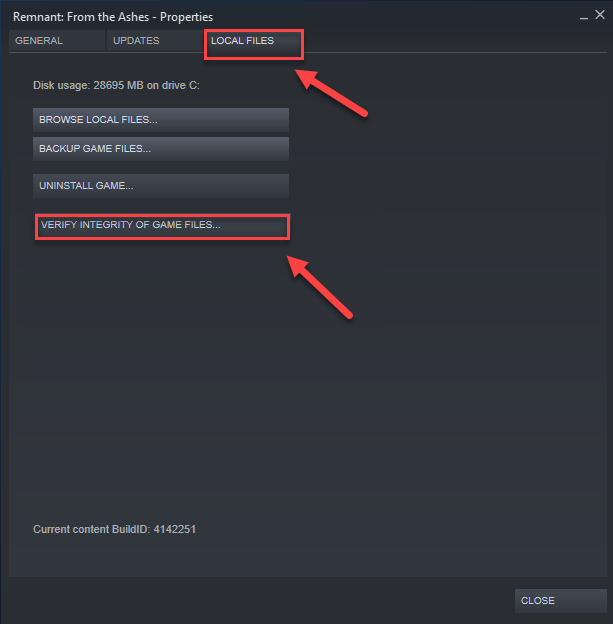
5) Atkārtoti palaidiet Atlikums lai redzētu, vai tas ir novērsis jūsu problēmu. Ja nē, pārejiet uz zemāk redzamo labojumu.
7. labojums: Atspējot balss kanālu plkst
Daži spēlētāji ir ziņojuši, ka spēles balss tērzēšanas funkcija ir Atlikums (, kas pēc noklusējuma ir iespējota) ir avārijas kļūdas vaininieks. Mēģiniet atspējot balss tērzēšanu, lai redzētu, vai tā novērš jūsu problēmu. Lūk, kā to izdarīt:
1) Tastatūrā nospiediet Windows logotipa atslēga un IS tajā pašā laikā.
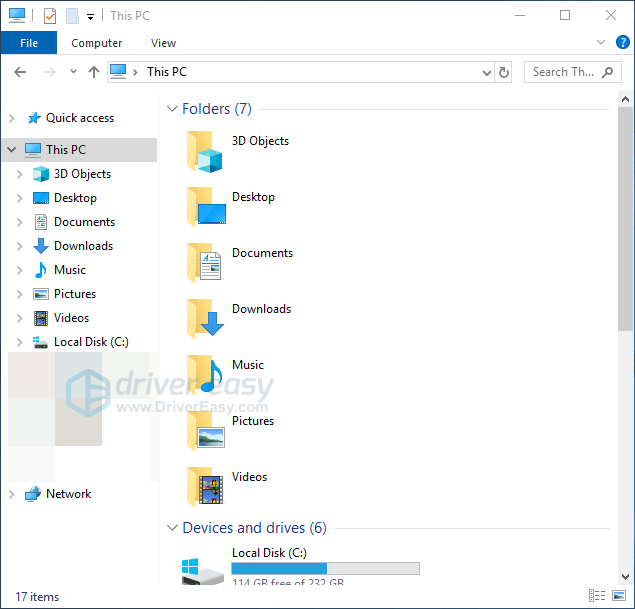
2) Ielīmēt % LOCALAPPDATA% Remnant Saved Config WindowsNoEditor adreses joslā, pēc tam nospiediet Enter taustiņš uz tastatūras.
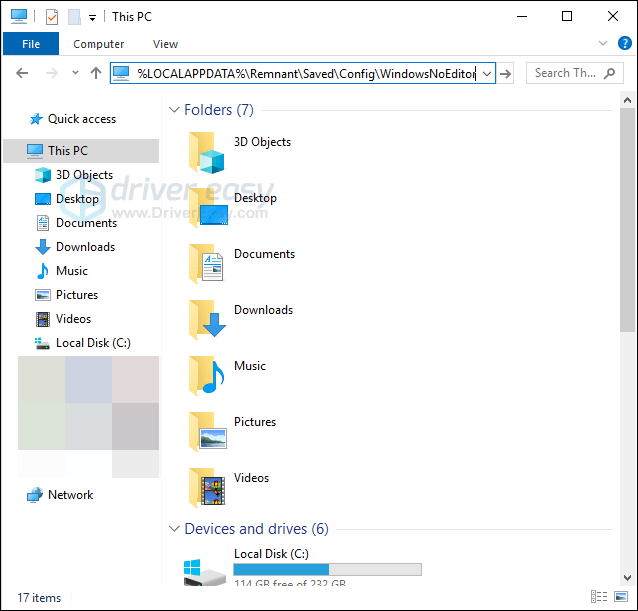
3) Ar peles labo pogu noklikšķiniet Dzinējs.ini , atlasiet Atvērt ar , pēc tam noklikšķiniet Notepad .
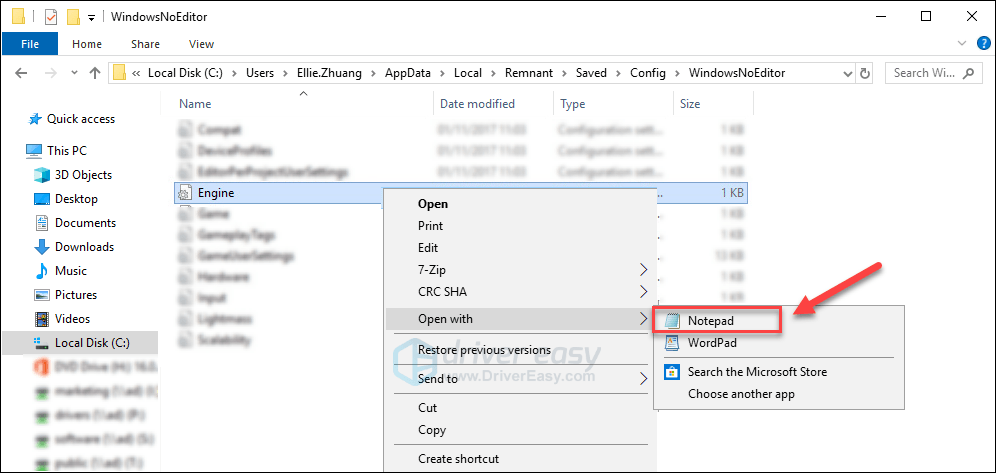
4) Nokopējiet un ielīmējiet šo tekstu apakšdaļā.
(Balss)bEnabled = false
(OnlineSubsystem)
bHasVoiceEnabled = Nepatiesa
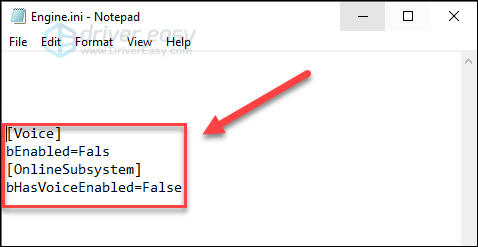
5) Tastatūrā nospiediet Ctrl taustiņš un S tajā pašā laikā, lai saglabātu izmaiņas. Pēc tam aizveriet logu.
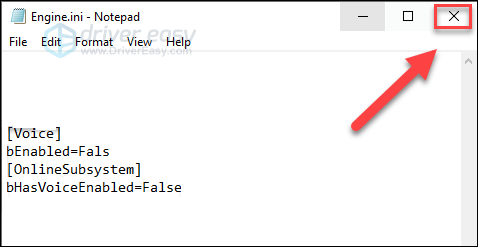
6) Atkārtoti palaidiet spēli, lai pārbaudītu problēmu.
Ja spēle joprojām nav spēlējama, lasiet tālāk un izmēģiniet tālāk sniegto labojumu.
8. labojums: palaidiet spēli saderības režīmā
Šis labojums attiecas tikai uz operētājsistēmām Windows 10 un 8. Ja izmantojat 7. logu, pārbaudiet 9. labojums , zemāk.Ja pēc Windows atjaunināšanas rodas paliekošas avārijas problēmas, tā var būt saderības problēma. Bet tas nenozīmē, ka jums vajadzētu spēlēt Remnant citā datorā. Ja izmantojat operētājsistēmu Windows 8 vai 10, mēģiniet palaist spēli saderības režīmā. Lūk, kā to izdarīt:
1) Ar peles labo pogu noklikšķiniet uz Atlikuma ikona , pēc tam atlasiet Rekvizīti .
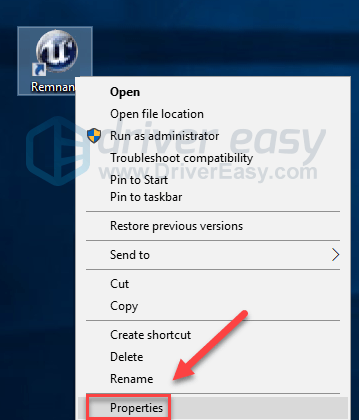
2) Noklikšķiniet uz Saderība cilni. Pēc tam atzīmējiet izvēles rūtiņu blakus Palaidiet šo programmu saderības režīmā .

3) Noklikšķiniet uz saraksta lodziņa, lai atlasītu Windows 7 , pēc tam noklikšķiniet labi . (Ja izmantojat operētājsistēmu Windows 10, varat arī mēģināt palaist spēli Windows 8 režīmā.)
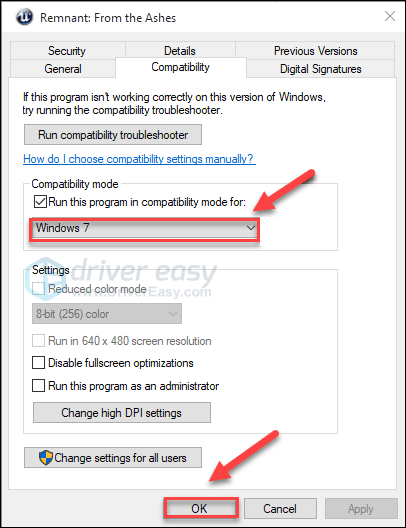
4) Atkārtoti palaidiet spēli, lai pārbaudītu, vai problēma ir atrisināta.
Ja tas jums nedarbojās, atkārtojiet iepriekš norādītās darbības atspējot saderības režīmu .
9. labojums: Pārinstalējiet Atlikums un / vai Steam
Ja neviens no labojumiem jums nedarbojās, atkārtoti instalējiet Atlikums un / vai Steam, visticamāk, ir jūsu problēmas risinājums. Lai to izdarītu, izpildiet tālāk sniegtos norādījumus:
Pārinstalējiet Atlikums
1) Palaidiet Steam.
2) Klikšķis BIBLIOTĒKA .

3) Ar peles labo pogu noklikšķiniet Atlikums: no pelniem un atlasiet Atinstalēt.
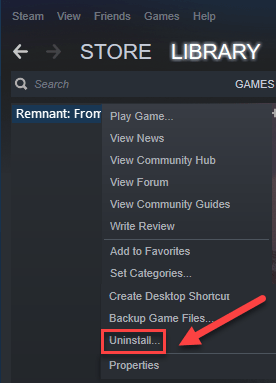
4) Klikšķis DZĒST .
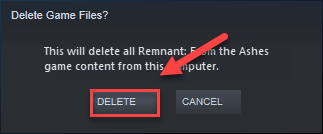
5) Lejupielādējiet un instalējiet Atlikums atkal.
6) Atkārtoti palaidiet spēli, lai pārbaudītu, vai tas ir novērsis jūsu problēmu.
Pārinstalējiet Steam
1) Ar peles labo pogu noklikšķiniet uz ikonas Steam un atlasiet Atvērt faila atrašanās vietu .
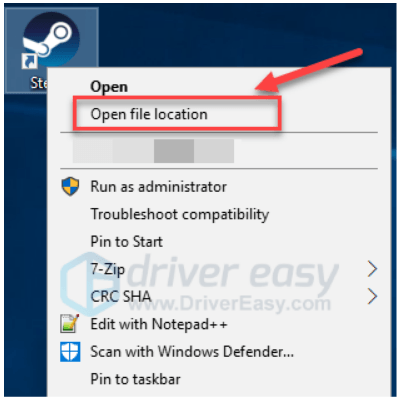
2) Ar peles labo pogu noklikšķiniet uz steamapps mape un atlasiet Kopēt. Pēc tam novietojiet kopiju citā vietā, lai to dublētu.
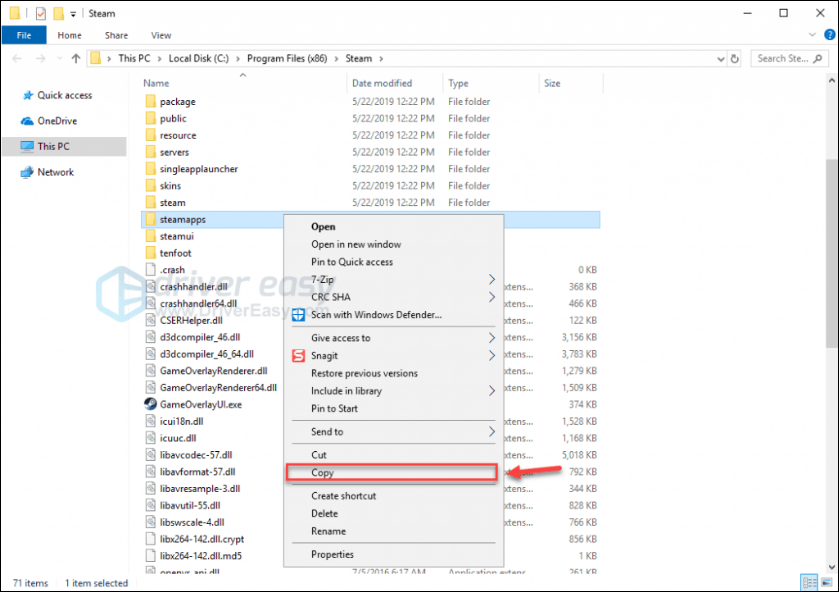
3) Tastatūrā nospiediet Windows logotips atslēga un tips kontrole . Pēc tam noklikšķiniet Vadības panelis .

4) Zem Skatīt pēc , atlasiet Kategorija .
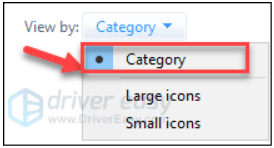
5) Atlasiet Atinstalējiet programmu .
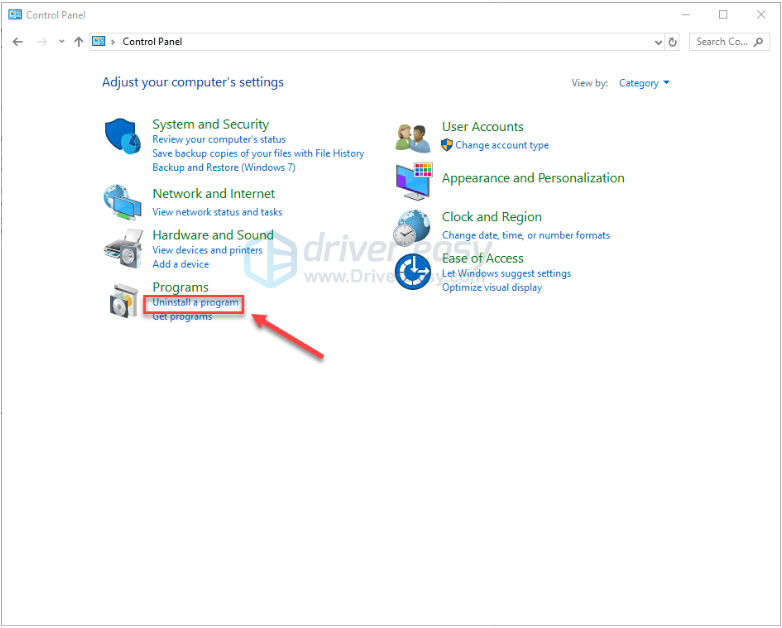
6) Ar peles labo pogu noklikšķiniet Tvaiks un pēc tam noklikšķiniet uz Atinstalēt .
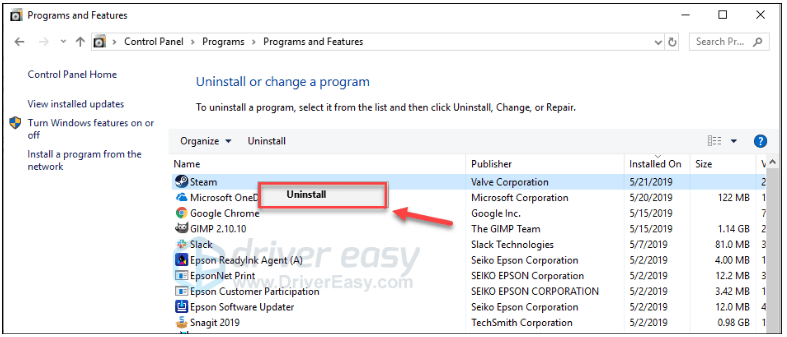
7) Izpildiet ekrānā redzamos norādījumus, lai atinstalētu Steam, un gaidiet, kamēr process būs pabeigts.
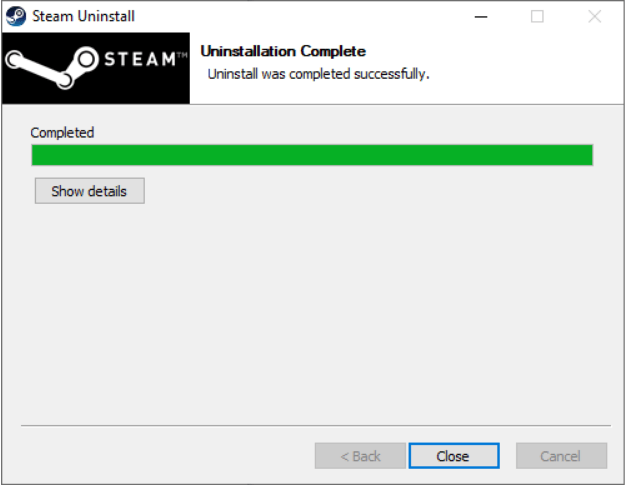
8) Lejupielādēt un instalējiet Steam.
9) Ar peles labo pogu noklikšķiniet uz Tvaika ikona un atlasiet Atvērt faila atrašanās vietu .
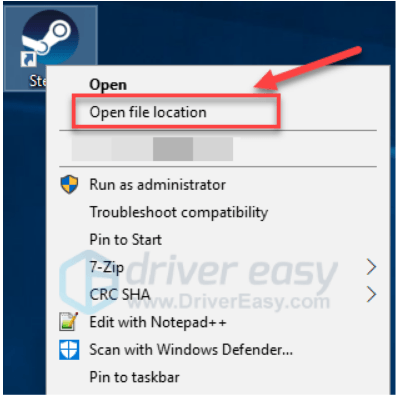
10) Pārvietot dublējumu steamapps mape uz jūsu pašreizējo direktorijas atrašanās vietu.
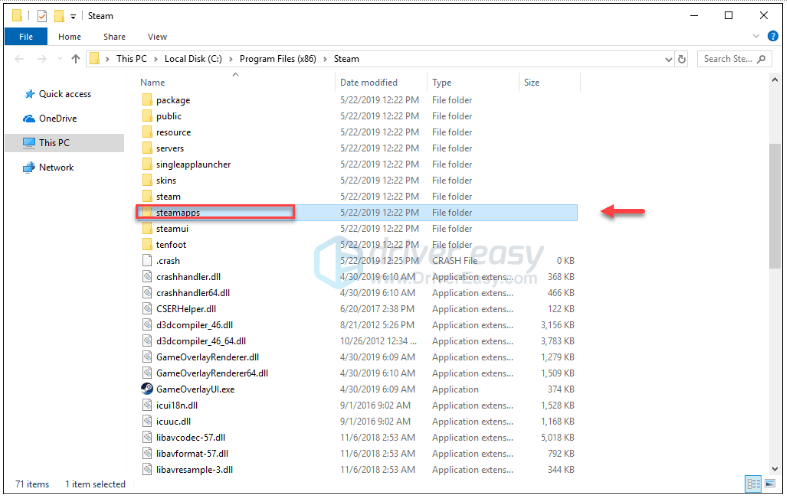
vienpadsmit) Restartējiet atlikumu.
Cerams, ka viens no iepriekšminētajiem labojumiem palīdzēja atrisināt jūsu problēmu. Jūtieties brīvi atstāt komentāru zemāk, ja jums ir kādi jautājumi vai ieteikumi.

![[ATRISINĀTS] Call of Duty aukstā kara programma netiek savienota ar tiešsaistes pakalpojumiem 2024](https://letmeknow.ch/img/knowledge-base/71/call-duty-cold-war-not-connecting-online-services-2024.jpg)




